Pierwsze kroki
Konto testowe, jest niezbędne do korzystania z aplikacji. Pamiętaj aby rejestracja była na osobę, która posiada uprawnienia administratora Google Workspace. (niezbędne by móc spiąć aplikację z poziomu konsoli administracyjnej admin.google.com)
Bezpośredni link do rejestracji: https://gsignature.com/sign-up
Po pierwszym zalogowaniu skorzystaj z karty „Start” (onboarding z paskiem postępu), która prowadzi krok po kroku przez: konfigurację pierwszego szablonu, dodanie pracowników (Google Workspace albo Microsoft 365/Exchange Online lub import CSV) oraz instalację pierwszego podpisu.
Dodatkowo: gSignature może być dystrybuowane i instalowane także przez Google Workspace Marketplace (co upraszcza wdrożenie i autoryzację po stronie administratora).
Zaloguj się do gSignature: https://app.gsignature.com/login
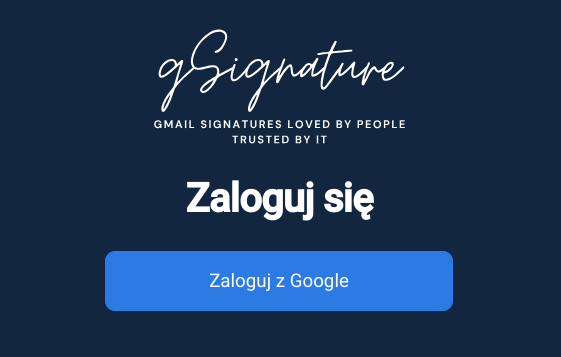
Zintegruj aplikację z Google Workspace, według instrukcji w aplikacji: https://app.gsignature.com/settings/integration
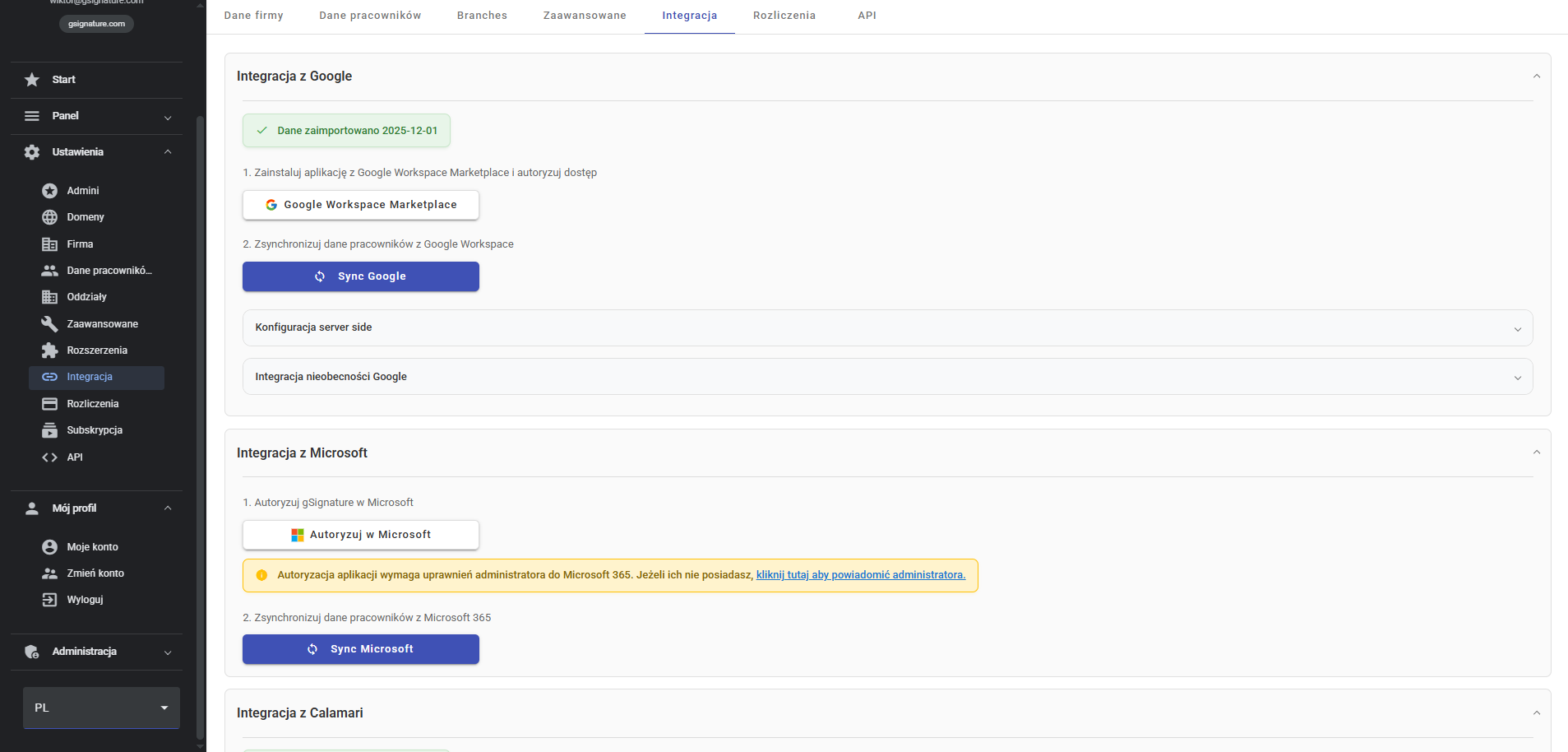
Po synchronizacji aplikacji z Google Workspace - przejdź do zakładki “Pracownicy” w aplikacji gSignature. Bezpośredni link -> https://app.gsignature.com/employees

Jednorazowo kliknij „Synchronizuj z Google” (Jednorazowo kliknij “Sync Google”) aby pobrać adresy mailowe pracowników wraz z danymi z Google Workspace. Każdy pracownik otrzymuje własną kartotekę z danymi.
Alternatywnie (gdy chcesz wdrożyć podpisy do Gmaila bez klasycznej integracji): możesz przesłać podpisy do Gmaila przez import CSV + rozszerzenie Chrome.
Ważne ograniczenie Gmail: format SVG nie jest obsługiwany w podpisach Gmaila. Jeśli w Twoich szablonach/logo/ikonach używasz SVG, podmień pliki na PNG/JPG/GIF, aby grafiki nie znikały u odbiorców.
Synchronizacja z Google Workspace, Outlookiem, Microsoft 365, Exchange Online
Upewnij się najpierw, że integracja z Google Workspace, Outlookiem, Microsoft 365 lub Exchange Online została wykonana poprawnie, według instrukcji w aplikacji: https://app.gsignature.com/settings/integration
Następnie zapoznaj się z poniższymi ustawieniami.
Sekcje ustawień “Zaawansowane” i “Integracja” umożliwiają synchronizację danych użytkowników i podpisów emailowych.
Najnowszy onboarding „Start” prowadzi przez dodanie pracowników zarówno z Google Workspace, jak i z Microsoft 365/Exchange Online (oraz opcjonalny import CSV).
Nadpisywanie danych przez synchronizację Google:
- Synchronizacja może być uruchomiona ręcznie za pomocą zakładki "Integracja z Google"
- Zaznaczenie tej opcji spowoduje zastąpienie danych w gSignature danymi z Google Workspace.
W Integracji Google Workspace możesz wyłączyć nadpisywanie zdjęcia profilowego podczas synchronizacji (gdy w gSignature używasz niestandardowych avatarów).
Aktualizuj podpis, gdy zmienią się dane Google:
- Zaznaczenie opcji “Nadpisywanie danych przez synchronizacje Google” spowoduje automatyczną aktualizację danych podpisu w gSignature po każdej zmianie danych użytkownika w Google Workspace. Dodatkowo: w Ustawienia → Zaawansowane → Ustawienia użytkowników możesz centralnie kontrolować dodatkowe uprawnienia i elementy po stronie użytkowników, np. możliwość dodawania własnych linków do podpisu, wybrane zgody/ustawienia dotyczące treści podpisu oraz możliwość przesyłania i używania odręcznego podpisu.
- Zmiany te zostaną następnie automatycznie ponownie wdrożone do podpisów.
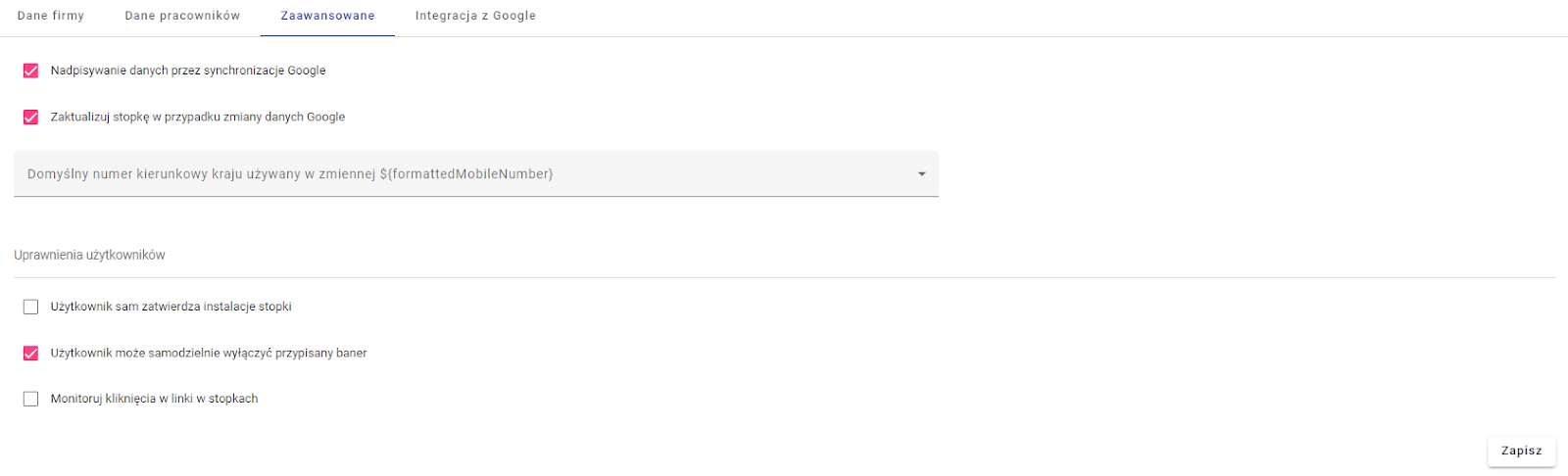
Dodawanie nowych licencji:
- Nawet jeśli opcje nadpisywania danych i automatycznej aktualizacji są wyłączone, nowe licencje dodane do Google Workspace nadal zostaną uwzględnione w podpisach.
- Domyślnie dodawane będą jedynie imię i adres email.
Synchronizacja zdjęć profilowych i danych pracowników oraz automatyczna synchronizacja podpisów dla Outlook Desktop
Aby ręcznie zsynchronizować zdjęcia profilowe i dane użytkowników z Google Workspace, należy kliknąć przycisk "Synchronizuj z Google" na karcie "Pracownicy". Jeśli administrator lub pracownik wgra niestandardowy awatar, może on pozostać aktywny do czasu ręcznej synchronizacji („Synchronizuj z Google”) lub włączenia ustawienia zaawansowanego „Nadpisz dane synchronizacją Google” (wtedy wróci zdjęcie profilowe z Google Workspace)
Aby zdjęcia profilowe i dane pracowników były automatycznie aktualizowane w podpisach po synchronizacji, należy włączyć opcję "Aktualizuj podpis, gdy zmienią się dane Google" w ustawieniach zaawansowanych.
Dodatkowo, dla użytkowników Outlook Desktop, oferujemy automatyczną synchronizację podpisów. Dzięki integracji z PowerShell administratorzy IT mogą wdrożyć skrypt, który:
- Automatycznie synchronizuje podpisy e-mail na komputerach użytkowników, eliminując konieczność ręcznej konfiguracji.
- Obsługuje harmonogram synchronizacji, zapewniając zawsze aktualne podpisy.
- Działa w tle, nie zakłócając codziennej pracy użytkowników.
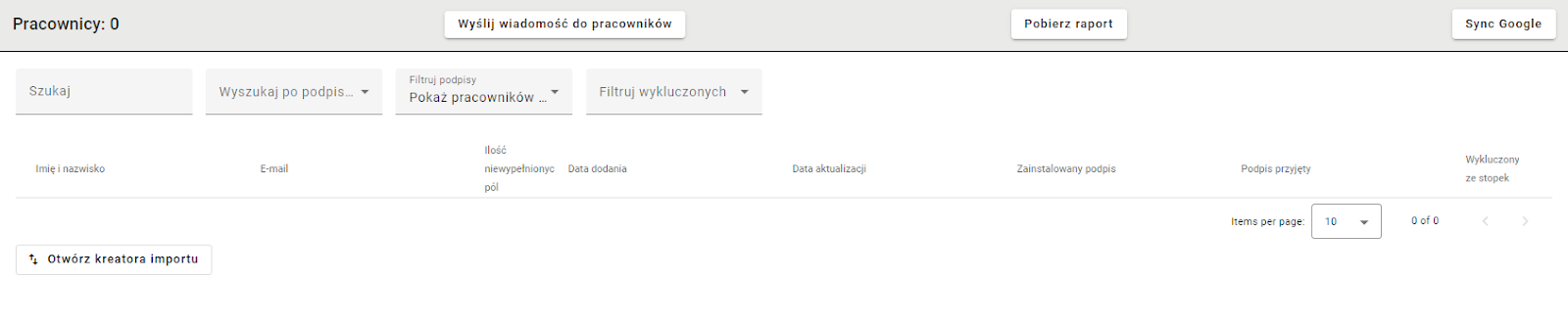
Domyślny podpis:
- Domyślny podpis pozwala automatycznie przypisać wybrany szablon podpisu do wszystkich nowych licencji dodawanych w Google Workspace.
- Ustawienie domyślnego podpisu przed synchronizacją z Google Workspace spowoduje przypisanie go do wszystkich użytkowników zsynchronizowanych z Google Workspace.
- Zaleca się ustawienie domyślnego podpisu po pierwszej synchronizacji, aby uniknąć masowej instalacji podpisów bez kontroli.
- Dodatkowo, przed pierwszą instalacją podpisów, zaleca się wyłączenie adresu w ustawieniach podpisu.
W zakładce Pracownicy dostępny jest przycisk „Zainstaluj wszystkie”, który uruchamia masową instalację/aktualizację podpisów dla wszystkich użytkowników (również aliasów), z widocznym paskiem postępu i możliwością kontrolowania, kiedy była ostatnia instalacja.
Opcjonalnie (dla dyscypliny i zgodności): w Ustawienia → Zaawansowane możesz włączyć „Codzienną reinstalację podpisów” i ustawić godzinę, o której system automatycznie przywróci podpisy do stanu zgodnego z szablonem.
Poradnik:
Nie znalazłeś rozwiązania lub odpowiedzi na swoje pytanie?
Zobacz tutaj do szerszej pomocy lub wyślij nam wiadomość. Napisz który temat Cię interesuje lub w jakiej kwestii potrzebujesz pomocy.

